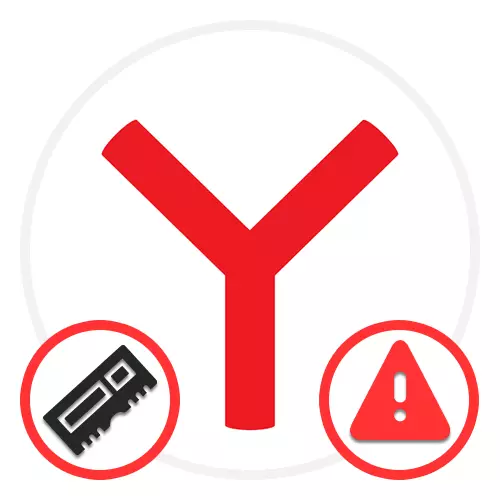
اختيار 1: ڪمپيوٽر
Yandex.bauser جي اعلي استحڪام باوجود، ڪڏهن ڪم جي عمل ۾ ڪڏهن به ياداشت جي گهٽ ۾ گهٽ غلطيون آهن. پروگرام جي ڪمپيوٽر ورزن ۾ توهان گهٽ ۾ گهٽ پنجن حلن جو رستو اختيار ڪري سگهو ٿا.طريقو 1: يادگيري کي وڌايو ۽ صاف ڪريو
غور هيٺ مسئلن کي ختم ڪرڻ جو آسان طريقو آهي ڪمپيوٽر جي يادگيري کي صاف ڪرڻ يا وڌائڻ لاء هڪ ريم يا هارڊ ڊسڪ آهي. وڌيڪ توجہ تيزي واري ياداشت جي ادائيگي جي قابل آهي، جڏهن ته ڊسڪ جي جڳهه CCALENER سان جاري ڪرڻ آسان آهي.
وڌيڪ پڙهو:
ڪمپيوٽر تي رام ڪيئن وڌائي
مسئلن جي گھٽتائي سان مسئلا حل ڪرڻ
هارڊ ڊسڪ جي آزادي
CCALENEN سان گڏ هڪ پي سي تي ملبے کي ڪڻ
ونڊوز 7 ۽ ونڊوز 10 ۾ پگهار واري فائل جو صحيح ترتيب

مهرباني ڪري نوٽ ڪريو ته حالتن ۾، پگگنگ فائل صورتحال کي مثبت طور تي اثر انداز ڪري سگهي ٿي، جنهن جي صحيح هدايت ۾ بيان ڪئي وئي هئي. ان کان علاوه، اهو ضروري ناهي ته هن عنصر جي باري ۾ به هڪ خاص طاقتور پي سي تي به وسارڻ، ياداشت جي حجم جي برابر ياداشت کي مختص ڪرڻ.
طريقو 2: پروسيس جي مڪمل ٿيڻ
ڪڏهن ڪڏهن برائوزر ۾ يادگيري جي گهٽتائي جو سبب پروگرام ڪيو ويندو آهي ۽ پس منظر جا ڪم جيڪي ڪمپيوٽر جي وسيلن کي استعمال ڪري سگھن ٿا، خاص طور تي انهن جي طرفان بند ۽ بند آهن. هن ڪيس ۾ واحد بهتر حل سڀني غير ضروري طور تي سڀني غير ضروري يا ٽاسڪ مئنيجر جي بندش جي بندش آهي.
- ٻئي آپشن کي لاڳو ڪرڻ لاء، CTRL + SHIFT + ESC اهم ميلاپ ۽ پروسيس ٽيب تي دٻايو، ميموري ڪالمن تي ڪلڪ ڪريو. اهو چونڊيل وسيلن جي ترتيب جي ترتيب ۾ عمل کي ترتيب ڏيڻ ممڪن بڻائي ڇڏيندو.
وڌيڪ پڙهو: ونڊوز 7، ونڊوز 8 ۽ ونڊوز 10 ۾ ٽاسڪ مئنيجر کولڻ
- اسان جي مثال ۾، هتي ڪا به حدي خصوqualquoqualqualqualitagqualagagage آهي، بهرحال، هڪ ئي وقت تي، هڪ پروگرامن مان ڪافي وسيلا استعمال ڪري ٿو. جيڪڏهن توهان جي صورت ۾ مجموعي طور تي مجموعي استعمال 80 سيڪڙو کان وڌي وڃي ٿو. مينڊيڪس جي استعمال دوران اهڙو سافٽويئر بند ڪرڻ بهتر آهي.

توهان پروسيس سان صحيح تي ڪلڪ ڪري صحيح بندش کي چالو ڪري سگهو ٿا ۽ اختيار کي استعمال ڪندي "ٽاسڪ" کي هٽائڻ ". نتيجي طور، ڪم لڪيل ۽ ياداشت فوري طور تي مفت آهي.

ياد رکو ته ڪجهه پروسيس مسئلي جي لازمي مڪمل ٿيڻ کان بچائي سگهن ٿا، مثال طور، جيڪڏهن اهو اينٽي وائرس يا مالويئر آهي. پهرين صورت ۾، اندروني سيٽنگن کي خارج ڪرڻ يا آسان ترين سافٽ ويئر جي اختيارن جو وڏو تعداد، جيڪو اسان ان هدايت جي هڪ الڳ انداز ۾ بيان ڪيو ويندو.
واڌايون کي غير فعال ڪريو
برائوزر سيٽنگن کان علاوه، ڪجهه واڌارن جو غير فعاليت ياداشت جي استعمال تي مثبت طور تي ظاهر ٿي سگهي ٿو. اهو ڪرڻ لاء، انهن جو ڊسڪ ٺاهيو، مناسب هدايتن جي هدايت ڪئي، ۽ چيڪ ڪريو جيڪڏهن ميموري پروگرام اڳ ۾ ئي ڪافي آهي.
وڌيڪ پڙهو: Yandex.browser ۾ ايڪشنين کي اجاگر ڪرڻ ۽ ختم ڪرڻ

هڪ نئون ٽيب قائم ڪرڻ
- نن smallest و، پر ڪڏهن ڪڏهن يادگيري تي هڪ ڪافي تاخير جو اثر هڪ نئين ٽيب تي متحرڪ پس منظر ٿي سگهي ٿو. انهي اثر کي غير فعال ڪرڻ لاء، مخصوص صفحو کوليو ۽ "..." "" "پس منظر جي گيلري" جي اڳيان.
وڌيڪ پڙهو: Yandex.brower ۾ پس منظر کي ختم ڪريو
- بٽڻ تي ڪلڪ ڪريو جيڪو اسان پلے بیک کي بلاڪ ڪيو. متبادل طور تي، توهان اڪثر "پس منظر جي گئلري" استعمال ڪري سگهو ٿا ۽ صرف جامد تصوير قائم ڪيو.
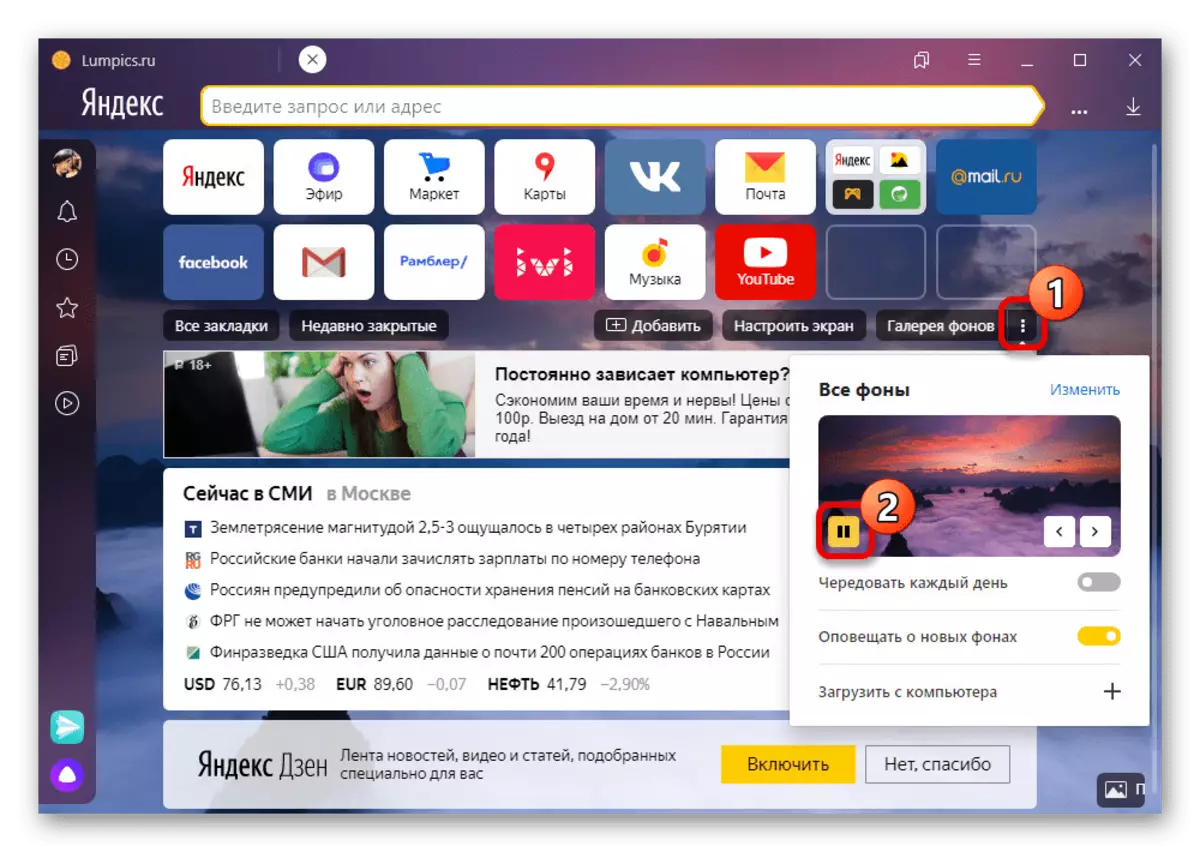

پيش ڪيل سڀني حلن جي وچ ۾ پيش ڪيل سيٽنگون ياداشت جي استعمال کان تمام گهڻو متاثر آهن، جئين اهي توهان کي تمام گهڻي گهربل ڪمن کي بلاڪ ڪرڻ جي اجازت ڏين ٿا. جيڪڏهن اهو ڪافي ٿي سگهي ٿو، گهڻو ڪري، اهو مسئلو مشڪل سان برائوزر سان ڳن connected يل آهي.
طريقو 5: وائرس لاء ڪمپيوٽر چيڪ
تمام گهڻو مسئلو، پروگرام جي وڏي تعداد سان لاڳاپيل آهي، پروگرام کان سواء، هڪ ڪمپيوٽر انفيڪشن، هڪ وڏي مقدار ۾ وسيلن جي وڏي مقدار ۾ وسيلن کي استعمال ڪري ٿو، نتيجي طور غلطيون. سسٽم کي چيڪ ڪريو ۽ مناسب ڊوائيسز مان هن سافٽ ويئر کي حذف ڪريو ۽ مناسبيندڙ هدايت هيٺين کي تفصيلي ڏيو.
وڌيڪ پڙهو:
وائرس لاء ڪمپيوٽر جي آن لائين ٽيسٽ
وائرس سرچ پروگرام
اينٽي وائرس کانسواء وائرس کي ختم ڪرڻ
پي سي لاء مٿيون اينٽي وائرس
برائوزر کان اشتهاري کي ختم ڪرڻ
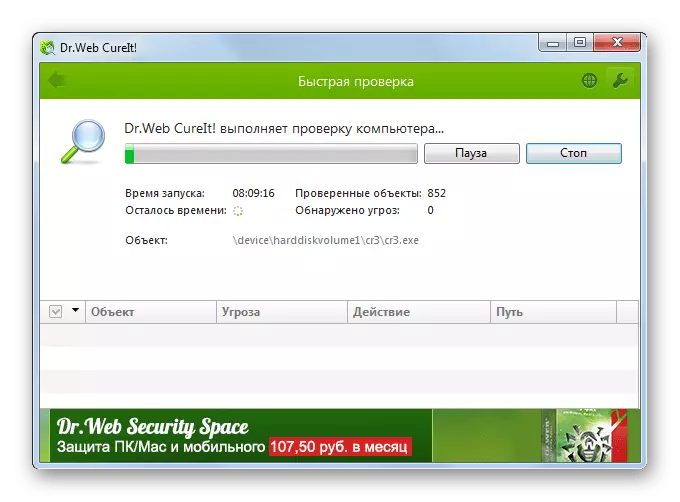
ڪجهه ڪيسن ۾، Yandex.berizer فائلون خراب ٿي سگهن ٿيون. انهي سبب جي ڪري، گندي سافٽ ويئر کي چڪاس ڪرڻ ۽ هٽائڻ بعد، توهان پروگرام کي ٻيهر انسٽال ڪري سگهو ٿا.
وڌيڪ پڙهو: Yandexe.buserer کي ختم ڪريو ۽ انسٽال ڪريو
اختيار 2: موبائل ڊيوائس
جڏهن Yandex.bauser کي موبائل ڊيوائس تي استعمال ڪندي، مسئلا يادگيري جي گهٽتائي سان پيدا ٿي سگهن ٿا، پر اڪثر ڪري اهو ڪڏهن به غلطين ۾ ظاهر نه ڪري سگهندو آهي، پر ان کي ظاهر ڪري ٿو. غلطين کي ختم ڪرڻ لاء، توهان ڪمپيوٽر تي تقريبن ساڳين طريقن سان آباد ڪري سگهو ٿا.طريقو 1: ڊيوائس جي ميموري سان ڪم ڪرڻ
جئين موبائل Yandex.bruezer ڪافي يادگيري جي ضرورت آهي، توهان کي ڪافي وسيلا آزاد ڪرڻ گهرجن، جيڪڏهن ضروري هجي، جيڪڏهن ضروري هجي، جيڪڏهن ضروري هجي. هر آپشن هيٺين لنڪ مطابق سائيٽ تي هڪ الڳ هدايت تي تفصيل ۾ غور ڪيو ويو.
وڌيڪ پڙهو: فون تي ميموري جي گهٽتائي سان مسئلا حل ڪرڻ
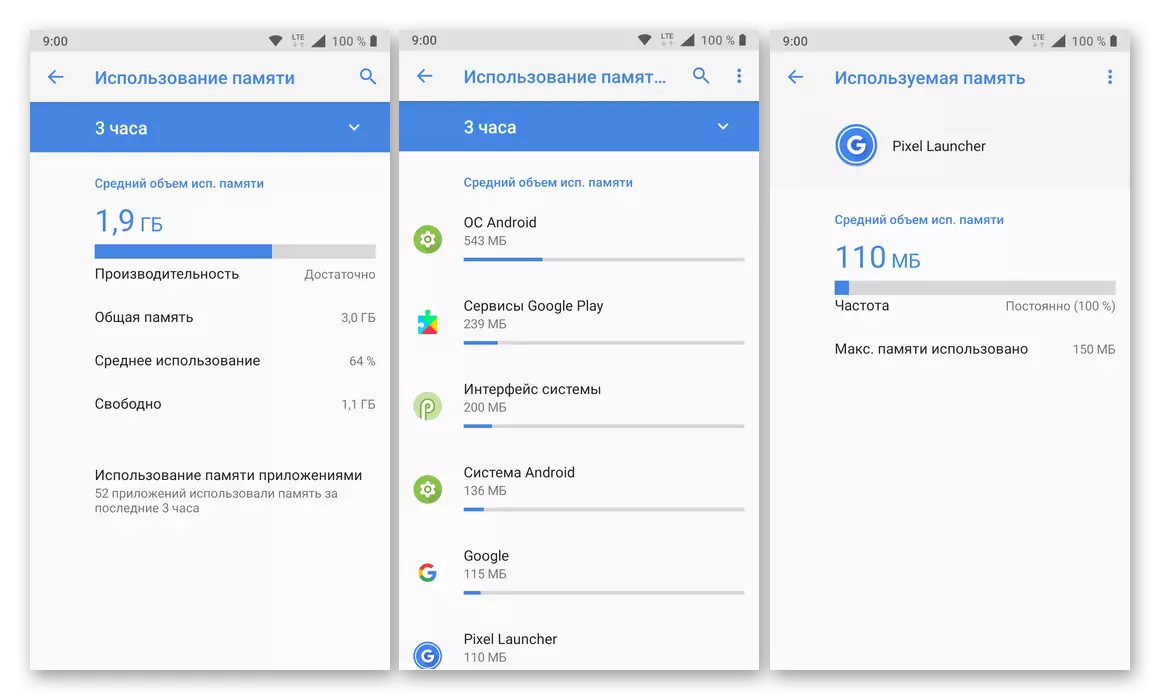
طريقو 2: برائوزر جي ڊيٽا کي ختم ڪرڻ
Yandexe.bauser جي آپريشن تي ڊيٽا جي باقاعده صفائي، جنهن ۾ تاريخ ۽ ڪيش ڏسڻ ۾ شامل آهي، ڊوائيس جي يادگيري جي گهرجن تي مثبت اثر هوندو. هن صورت ۾، صفائي جو طريقيڪار پيميڪل نسخن کان بلڪل مختلف ناهي ۽ ڪيترن ئي ڪم جي وڌيڪ خيالن جي مختلف عملن ۾ گهٽ آهي.
- سرچ فيلڊ جي اڳيان ايپليڪيشن جي مکيه اسڪرين تي، سيٽنگن واري پوائنٽن سان ٽي عمودي پوائنٽن سان ۽ ڏيکاريل آهي ته ڏيکاريل آهي ته سيٽنگون پيج تي وڃڻ لاء.
- هن حصي کي "رازداري" بلاڪ تي ۽ "واضح ڊيٽا" تي ڪلڪ ڪريو. نتيجو برائوزر ۾ محفوظ ٿيل ڊيٽا جي معلومات ۾ هڪ نئون صفحو کوليو ويندو.
- ختم ڪرڻ لاء، چڪاس جو انتظار ڪريو، چيڪ بڪس کي چيڪ ڪريو، جيئن اسڪرين شاٽ ۾ ڏيکاريل آهي، ۽ صاف ڊيٽا جو بٽڻ دٻايو. عمل کي پاپ اپ ونڊو ذريعي تصديق ڪرڻ جي ضرورت پوندي.
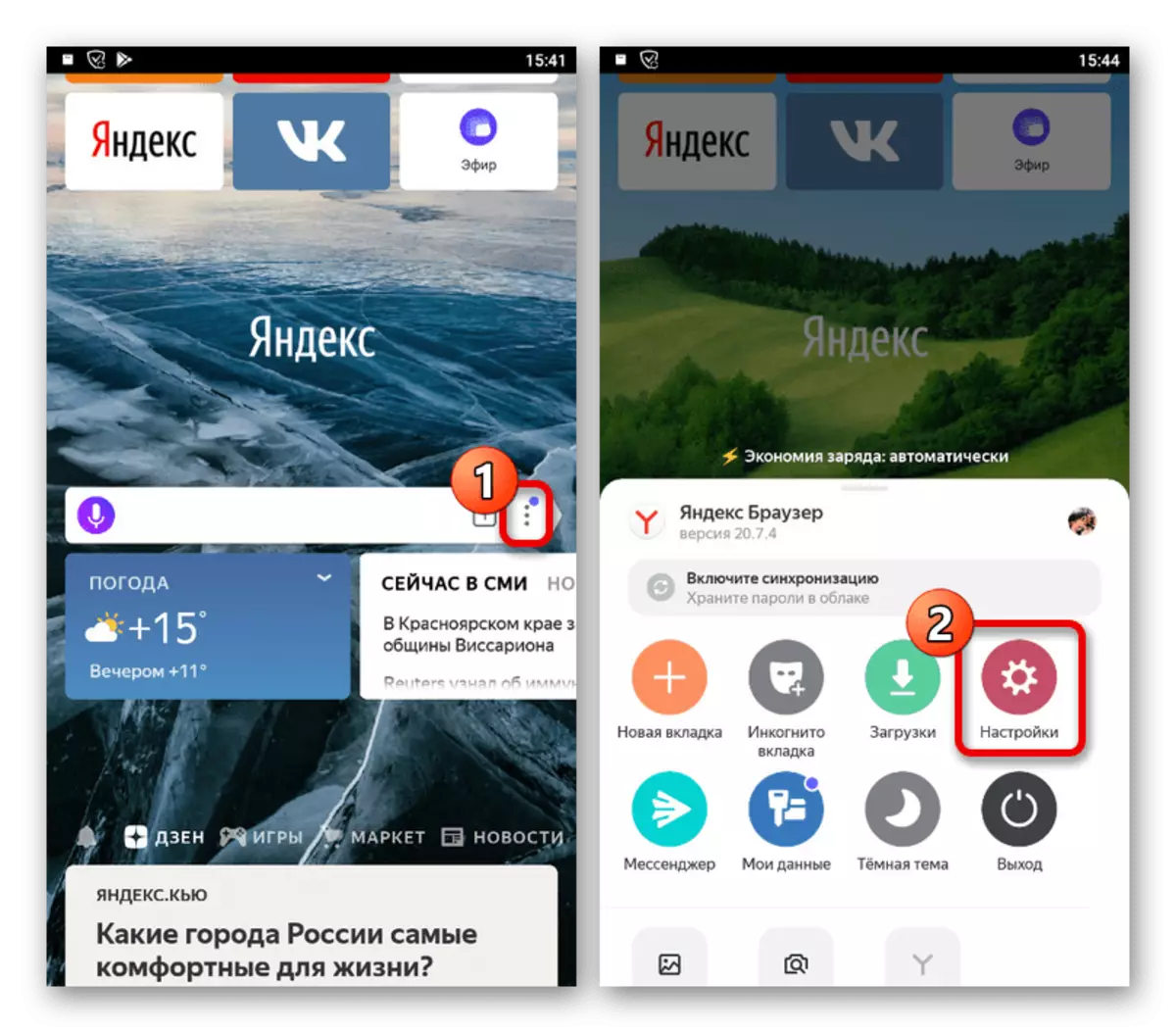

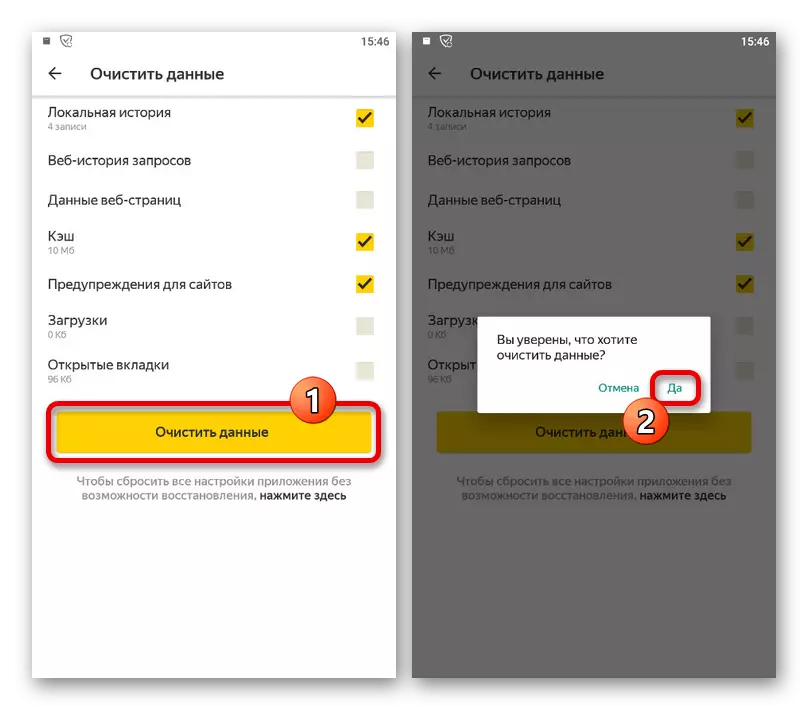
برائوزر جي اندروني پيراگراف سان گڏ، توهان پڻ آپريٽنگ سسٽم جا اوزول استعمال ڪري سگهو ٿا. اسان کي هن سائيٽ تي هڪ الڳ مضمون بابت ٻڌايو ويو آهي.
وڌيڪ پڙهو: فون تي ايپليڪيشن ڊيٽا صاف ڪرڻ
طريقو 3: واڌايون غير فعال ڪريو
غور هيٺ برائوزر جو موبائل ورزنس واڌاري جي دڪان کان ڪيترائي اضافو، جن جي ڪم ۾، ميموري جي وڪري تي اثر انداز ٿي سگهي ٿو. هن پس منظر تي مسئلن کان نجات حاصل ڪرڻ لاء، توهان کي سيٽنگن جي مناسب حصي ۾ اضافو ڪرڻ جي ضرورت آهي.
- جيئن اڳ ۾، "سيٽنگون" ڏانهن وڃو، پر هن وقت "هن ڀيري" شامل ڪريو "شامل ڪريو" اضافي فهرست ". ان کان پوء، صفحو ويڪر سان گڏ صفحو کليل ٿيندو.
- غير فعال ڪرڻ، توهان کي هڪ يا ٻئي اضافي جي اڳيان "تي سلائيڊر کي استعمال ڪرڻ جي ضرورت آهي ته جيئن دستخط" بند "۾ تبديل ٿي وئي آهي. هن معاملي ۾ ڪنهن به شيء جي تصديق نه ڪريو.

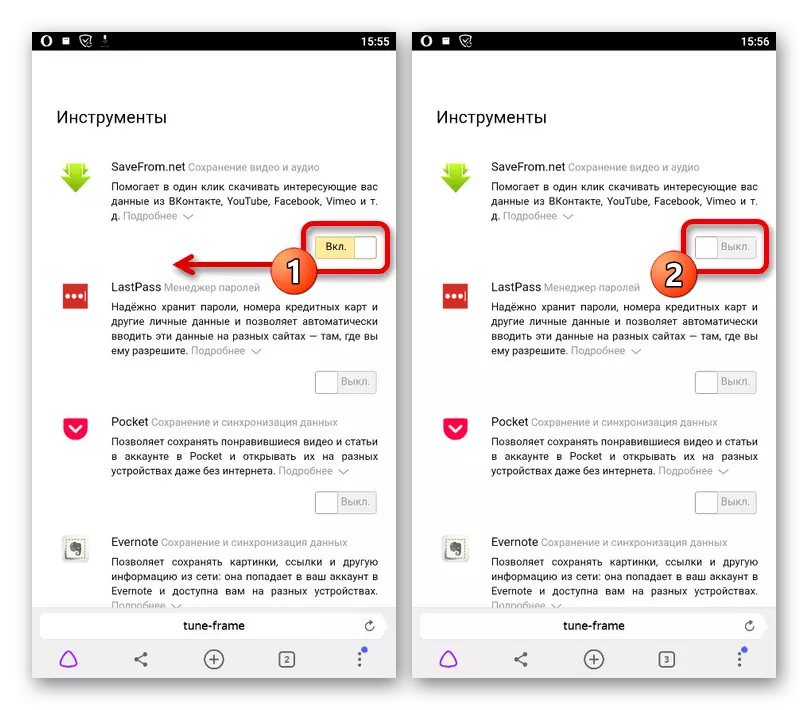
بند ڪرڻ کان پوء، توهان برائوزر کي ٻيهر شروع ڪري سگهو ٿا ۽ ميموري واپرائڻ کي جانچيو. جيڪڏهن توهان کي گهربل واڌايون استعمال ڪيون ويون آهن، اهو طريقو صورتحال کي گهڻو متاثر ڪندو.
طريقو 4: وائرس کي ڳوليو ۽ هٽايو
صرف حصو ۾ غور هيٺ ڏنل مسئلي جو حقيقي حل Yandexex.broups سان لاڳاپيل آهي، جيئن ته اهو ڊوائيس جي ٻين وسيلن ۽ وائرس کي ڳولهڻ ۽ هٽائڻ جي لاء آهي. هيٺ ڏنل لنڪ تي هن موضوع کي الڳ هدايتن ۾ اسان کي سمجهيو ويندو هو.
وڌيڪ پڙهو: Android ۽ iOS تي وائرس جي ڳولا ڪريو

